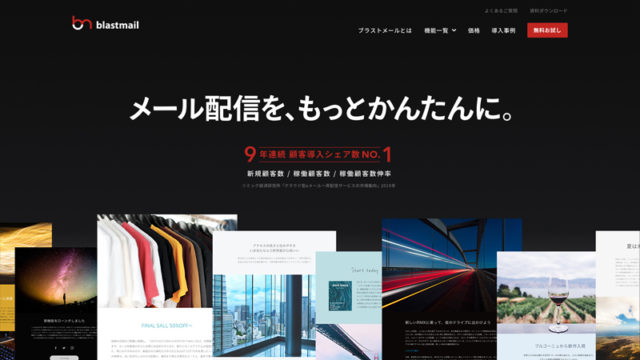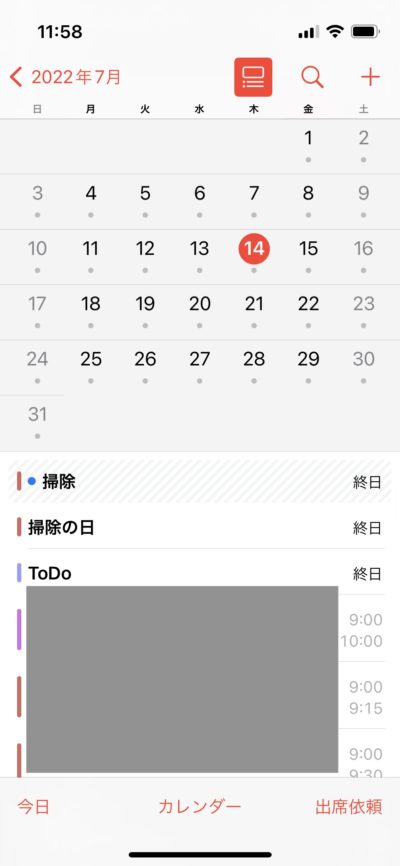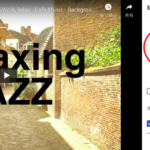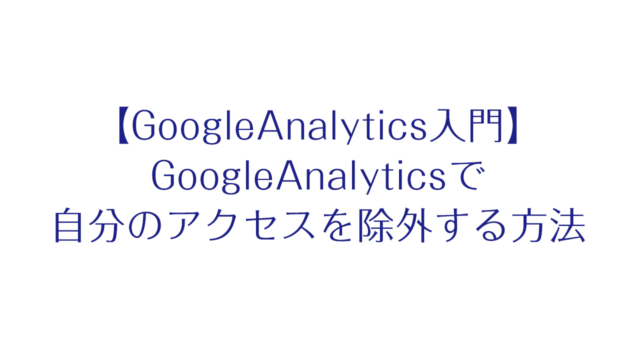
Twitterなどで情報交換等できればと思います。ぜひ界隈の方フォローよろしくお願いします( ✌︎'ω')✌︎
さて。
Webサイトを運営するとなると導入必須のGoogleAnalytics。
サイトの分析をする上で非常に重要なツールです。
今回は、GoogleAnlalyticsの機能を使って自分のアクセスを除外する方法を紹介します。
目次
GoogleAnalyticsを使って自分のアクセスを除外する方法
GoogleAnalyticsのデフォルト設定では、ページにアクセスした人全てが計測されます。
そのカウントには作成者の自分自身も例外ではありません。
全体のPVに自分が入ってしまっている場合ですと、正確な分析をすることができません。
自分のメディアやブログのPVやUUを正確に計測するということは、メディアやブログで収益をあげようと考えている人ならば必須事項です。
それでは自分のアクセスを除外する方法をみていきます。
①自分のIPアドレスを確認する
自分のアクセスを除外するには、「自身のIPアドレスからのトラフィックを除外する」という方法を用います。
簡単に、自分が使っている無線LANからのアクセスを認識して除外すると考えてもらって良いです。
それではまず自分のIPアドレス確認しましょう。
任意の検索エンジンで「IPアドレス 確認」と検索します。
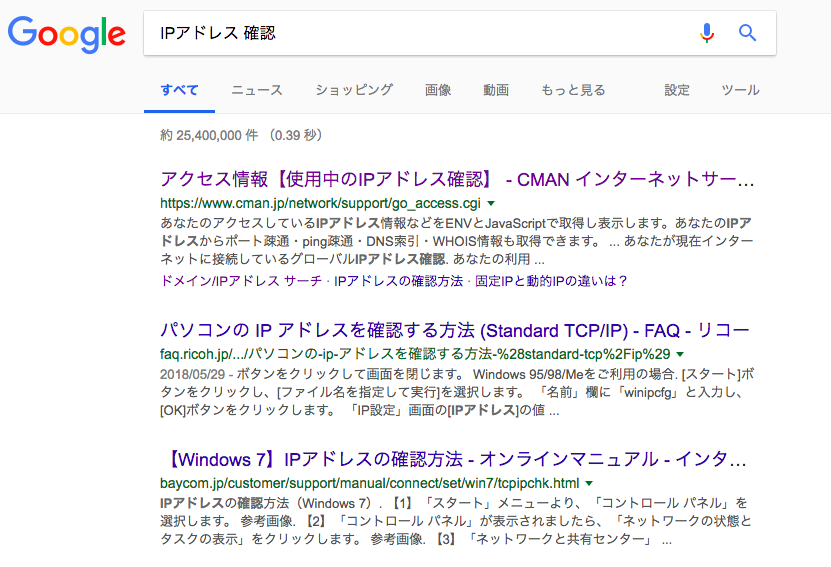
おそらくトップに出てくる「CMAMインターネットサービス」をクリックします。
サイトアクセス時、最初の画面で出てくる数字が、自身が使用している回線のIPアドレスです。

こちらをコピーします。
②GoogleAnalyticsで自身のアクセスを除外する
次にGoogleAnalyticsを開き、「管理」というメニューをクリックします。

ここでビューの「フィルタ」をクリックします。
フィルタ内で

「フィルタを追加」をクリックします。

すると上記の画像になります。
フィルタ名はわかりやすい名前にします。
フィルタの種類を「除外」にし、参照元かリンクを「IPアドレスからのトラフィック」を選択します。
最後に式を「等しい」に選択し、IPアドレスを貼り付けます。
これを保存して完成です。
自身のアクセスを除外してより正確な分析を
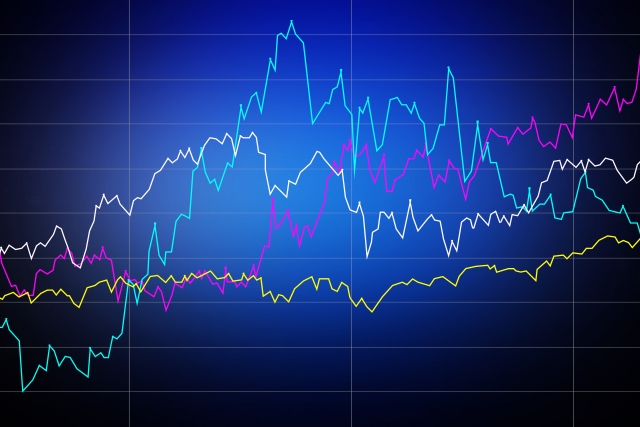
メディアの分析は正確であればあるほどいいことは間違い無いでしょう。
そのノイズである自分のアクセスを除外してない方はぜひ今回を機に設定してみてください。
- 2022年5月28日Webサービス
- 2021年12月18日Webマーケティング
- 2021年11月26日Webサービス
- 2021年10月31日Webマーケティング
- 2021年10月30日Webマーケティング